WhatsApp вылетает после запуска: что делать
WhatsApp вылетает после запуска: что делать«Что делать, если WhatsApp вылетает сразу после открытия?» – самый популярный в интернете вопрос в последнее время. Мессенджер и раньше мог неожиданно закрыться после запуска, но сейчас эта проблема стала особенно острой. Причина этому: ошибка операционной системы Android, спровоцировавшая проблемы с приложениями по всему миру. Если вы тоже пострадали от нее, исправить ситуацию можно всего за минуту. Для этого вам понадобится:
- Запустить Play Market на устройстве, в котором вылетает WhatsApp.
- Найти службу Android System WebView (сделать это можно в поиске).
- Нажать кнопку «Обновить».
Теперь ошибка устранена, но мессенджер все еще может вылетать. Чтобы полностью убедиться, что причина не в самом приложении, его необходимо переустановить. Скачать WhatsApp бесплатно можно с нашего сайта. У нас вы всегда найдете последнюю версию для всех платформ с исправленными ошибками.
У нас вы всегда найдете последнюю версию для всех платформ с исправленными ошибками.
Если недочеты Google вас не коснулись, и вы вообще не пользуетесь Андроидом, переустановка мессенджера – все еще первое, что вы должны сделать. Затем нужно найти причину этой проблемы. Их может быть много, поговорим обо всех по порядку.
Скачать и установить WhatsAppНехватка оперативной памяти
Зачастую причиной того, что программы вылетают, становится банальная нехватка оперативной памяти. Исправить эту ситуацию можно двумя способами:
- Контейнер приложений. Запустите его с помощью кнопки на панели навигации или жеста, а затем нажмите по кнопке «Закрыть все».
- Освобождение памяти. Во всех современных смартфонах есть встроенное приложение, позволяющее одним нажатием освободить лишнюю память, как внутреннюю, так и оперативную. У вас оно тоже наверняка имеется. Если это не помогло, и WhatsApp все еще вылетает, в той же программе есть возможность оптимизации системы, воспользуйтесь ею.

Перегрев устройства
При слишком сильной нагрузке процессор устройства может перегреваться, а приложения, в том числе и WhatsApp, начнут вылетать. Такое может случиться, например, из-за тяжелых игр или использования смартфона во время зарядки. Лучшим выходом из этой ситуации будет закрыть все приложения и не трогать устройство некоторое время, пока оно не остынет.
Вредоносное ПО
Если смартфон или компьютер заражен вирусами, это может привести к тому, что программы начнут зависать и вылетать. Запустите проверку системы на вредоносное ПО с помощью встроенного или стороннего антивируса. Если вы используете телефон на Android или ПК на Windows, у вас должна быть предустановленная программа для защиты от вирусов. Запустите ее, чтобы проверить устройство.
Обновление прошивки
Если WhatsApp продолжает вылетать после запуска, помочь может обновление прошивки. Делать это нужно регулярно, чтобы получать новые средства безопасности и повышения производительности. Если вы давно не обновляли систему, сделайте следующее:
Если вы давно не обновляли систему, сделайте следующее:
- Откройте настройки и найдите раздел «Обновление ПО».
- Запустите поиск новых патчей и, при их наличии, загрузите файлы на устройство.
- После перезагрузки проверьте работоспособность приложений.
Полный сброс
В самом крайнем случае, когда программы продолжают вылетать, можно использовать полный сброс девайса к заводским параметрам. Будьте осторожны: этот процесс удалит все данные, поэтому позаботьтесь о создании резервных копий. Когда информация будет сохранена, следуйте инструкции:
- Найдите раздел «Сброс» в настройках устройства. Если вы не знаете, где он точно находится, введите его название в поиске.
- Дополнительно можно очистить карту microSD. Тогда на ней тоже удалятся все данные.
- Запустите процесс и дождитесь его окончания.
- После перезагрузки нужно снова скачать WhatsApp с нашего сайта.
 Здесь вы найдете актуальные версии мессенджера для всех известных платформ и сможете скачать их бесплатно.
Здесь вы найдете актуальные версии мессенджера для всех известных платформ и сможете скачать их бесплатно.
скачать WhatsApp
Что делать, если вылетает Яндекс Браузер на Андроид телефоне
Что делать, если вылетает Яндекс Браузер на Андроид? Что делать в таком случае? К сожалению, способов для решения проблемы не так уж и много. Но мы рассмотрим их все.
Содержание
- Вариант 1. Поиск и устранение вирусов
- Вариант 2. Очистка кэша и истории
- Вариант 3. Переустановка браузера
- Заключение
Вариант 1. Поиск и устранение вирусов
Часто такое поведение веб-обозревателя связано с обилием вирусов. Как известно, для платформы Android их гораздо больше, чем для той же iOS. Поэтому стоит проверить свое устройство. Вероятно, проблема именно в этом.
Мы рассмотрим процесс проверки на примере приложения Dr Web Light. Это весьма неплохой бесплатный антивирус, который можно легко найти и скачать в Google Play. Сейчас мы поговорим о том, как инсталлировать и использовать программу.
Сейчас мы поговорим о том, как инсталлировать и использовать программу.
- На главном экране аппарата ищем значок Google Play и тапаем по нему для запуска.
- Далее в строке поиска вводим «Dr Web Light» и жмем на кнопку для запуска поискового механизма.
- Появится список результатов. Тапаем по нужному пункту.
- Затем просто нажимаем кнопку «Установить».
- После этого возвращаемся на главный экран и щелкаем по значку только что инсталлированного приложения.
- Принимаем условия лицензионного соглашения при помощи соответствующей кнопки.
- Разрешаем антивирусу доступ к файловой системе устройства.
- В главном окне приложения ищем пункт «Сканер» и тапаем по нему.
- На следующем этапе выбираем «Полная проверка».
Сканирование начнется немедленно. Если антивирус найдет какие-либо вредоносные объекты, то он сразу же их уничтожит. После этого нужно перезагрузить гаджет и затем проверить работоспособность Яндекс Браузера. Если все стабильно, то дело было именно в вирусах.
Если все стабильно, то дело было именно в вирусах.
Вариант 2. Очистка кэша и истории
Этот способ можно использовать в том случае, если Яндекс Браузер вылетает не сразу, а по истечении некоторого времени во время работы. Вероятно, кэш и хранилище переполнены. Поэтому и случаются такие вылеты.
Однако в составе веб-обозревателя имеется довольно мощный инструмент для быстрой очистки кэша. Именно им и стоит воспользоваться в данном случае. Вот подробная инструкция, рассказывающая о том, что и как нужно делать.
- В браузере ищем кнопку с тремя вертикальными точками и нажимаем на нее.
- После этого в появившемся меню выбираем пункт «Настройки».
- Затем пролистываем список параметров до раздела «Конфиденциальность».
- Тапаем по пункту «Очистить данные».
- В окошке выбора элементов для очистки отмечаем все пункты.
- Жмем на кнопку «Очистить данные».
- Подтверждаем действие при помощи соответствующей кнопки.

Внутреннее хранилище веб-обозревателя очистится за несколько мгновений. После этого нужно перезапустить браузер. С высокой долей вероятности такая процедура поможет решить проблему. Но если нет, то придется перейти к следующей главе.
Вариант 3. Переустановка браузера
К тому же, у новичков она может вызвать определенные трудности. Поэтому мы предоставим подробнейшую инструкцию с четким алгоритмом действий. Она убережет вас от ошибок и поможет все сделать правильно. Вот она.
- На главном экране смартфона или планшета ищем значок «Настройки» и запускаем приложение.
- В списке параметров тапаем по пункту «Приложения и уведомления».
- Откроется список установленных программ. Здесь ищем «Яндекс Браузер» и щелкаем по нему.

- В нижней панели инструментов нажимаем на кнопку «Удалить».
- Подтверждаем действие при помощи нажатия на кнопку «ОК».
- После этого возвращаемся на главный экран и запускаем Google Play.
- В строке поиска в верхней части окна вписываем «Yandex Browser» и жмем «Поиск».
- Среди предложенных вариантов выбираем нужный.
- Тапаем по кнопке «Установить».
Через несколько мгновений веб-обозреватель инсталлируется на смартфон. Теперь можно запускать его и проверять работоспособность. Если это не помогло, то дело точно в системе. И в этом случае остается только один способ. Наиболее радикальный из всех.
Заключение
А теперь подведем итоги, обобщим всю полученную информацию и сделаем соответствующие выводы. В рамках данного материала мы поговорили о том, как решить проблему с вылетом Яндекс Браузера на телефонах под управлением ОС Android.
Для этого есть определенное количество способов. И все они рассмотрены в статье. Более того, каждый из них снабжен подробнейшей инструкцией с четким алгоритмом действий. Так что никаких проблем возникнуть не должно. Особенно, если следовать предложенным алгоритмам.
Как исправить ошибку принудительного закрытия Google Play Store на Android
от Джейсона Роя
Если Google Play Store не работает на моем телефоне Android, как мне загрузить или обновить приложения. Эта проблема беспокоила многих пользователей Android, поскольку некоторые из них жаловались, что Google Play Store продолжает падать при загрузке, установке или поиске приложений или игр.
Пользователь яростно прокомментировал: «Play Store принудительно закрывается каждый раз, когда я его открываю». Если вы столкнулись с подобной проблемой, вот наши возможные решения, чтобы решить проблему с принудительным закрытием Google Play Store.
Эта проблема может возникать на любом Android-устройстве, даже если оно обновлено до последней версии Android O.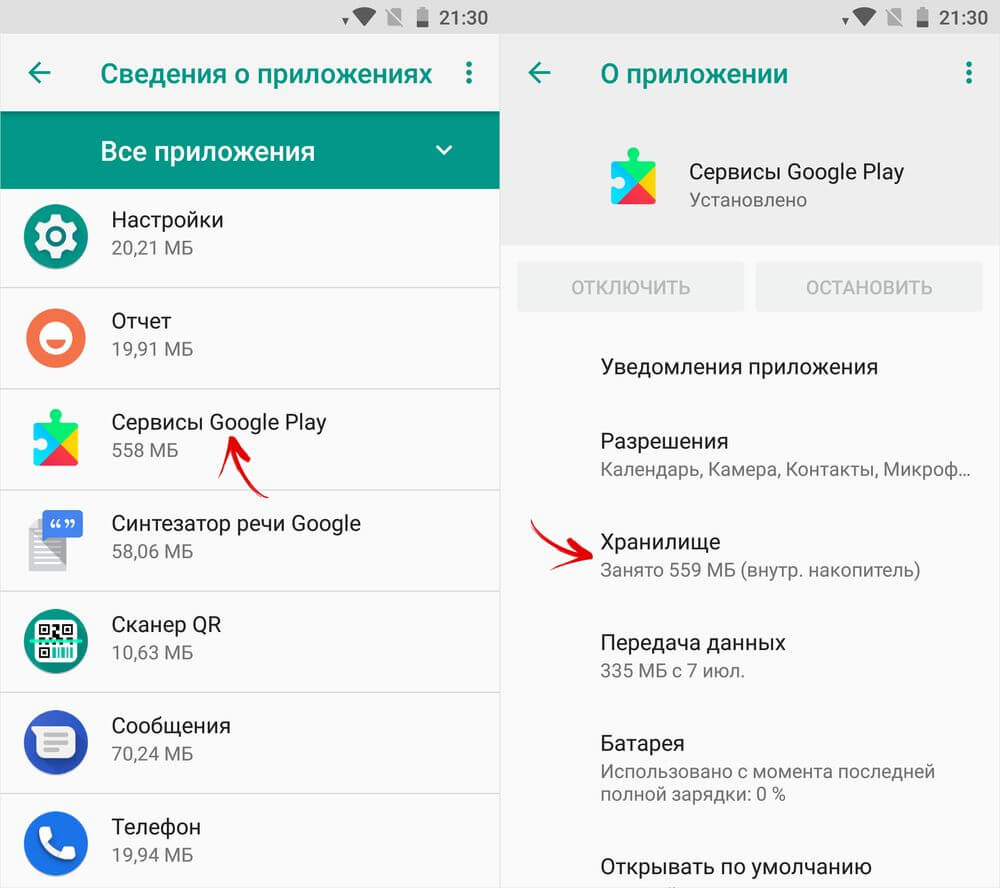 Но одно это наверняка испортит вашу цифровую жизнь на какое-то время (пока вы не решите проблему).
Но одно это наверняка испортит вашу цифровую жизнь на какое-то время (пока вы не решите проблему).
Итак, без лишних слов, вот наш взгляд на то, как исправить Google Play Store, закрывающийся сразу после его открытия.
Решение №1. Удалить файлы кеша из Play Store
Одним из основных недостатков Интернета является то, что он создает файлы кеша веб-сайтов или веб-страниц, которые вы посещаете в течение дня. Нечто подобное происходит в магазине Google Play, откуда вы загружаете множество игр, приложений и другого контента. Это накапливает файлы кеша, которые необходимо удалить.
Шаг №1: Откройте Настройки на своем телефоне Android.
Шаг № 2: Прокрутите вниз и нажмите Приложения .
Обратите внимание, что этот параметр может отличаться в зависимости от версии Android, установленной на вашем смартфоне. Если вы используете версию Lollypop, вы должны нажать на вкладку «Все»; затем нажмите на Google Play Store.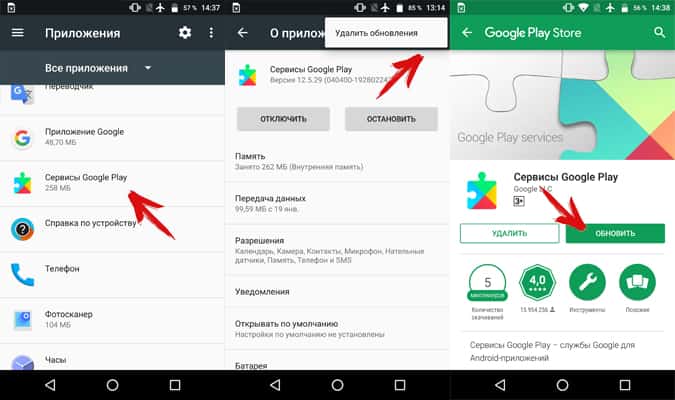
Если на вашем устройстве Android установлено обновление Marshmallow, прокрутите вниз, найдите Google Play Store и коснитесь его.
Шаг № 3: Теперь нажмите на опцию « Очистить кэш » на вашем устройстве с поддержкой Lollipop; это удалит все файлы кеша. Для пользователей Marshmallow им нужно нажать « Storage »; это приведет их к новому экрану. Теперь нажмите «Очистить кэш».
Решение №2. Удаление обновлений Google Play Store
Хотя это приведет к удалению всех предыдущих обновлений из Google Play Store, это может сработать в вашу пользу, и вам следует попробовать этот вариант.
Шаг № 1: Откройте «Настройки» на телефоне Android.
Шаг № 2: Нажмите «Приложения».
Шаг № 3: Нажмите на Google Play Store .
Шаг № 4: Наконец, нажмите Удалить обновления .
После этого вы можете перезагрузить Android-смартфон.
Решение №3. Используйте последнюю версию Google Play Store
Как загрузить последнюю версию Play Store при отсутствии Play Store? Ваш вопрос вполне логичен, но есть обходной путь.
Вы можете использовать надежные источники для загрузки APK-файла из Play Store, а затем установить его на свое устройство Android.
APKMirror — один из надежных источников, которые вы можете использовать. Рекомендуется проверить настройки безопасности, сделанные на вашем телефоне Android.
Шаг № 1: Запустите настройки на устройстве Android.
Шаг № 2: Затем нажмите Security .
Шаг № 3: Теперь включите Неизвестные источники .
Теперь вы можете перейти на сайт и найти Play Store APK.
Решение №4. Выполните сброс до заводских настроек
В крайнем случае рекомендуется выполнить сброс до заводских настроек.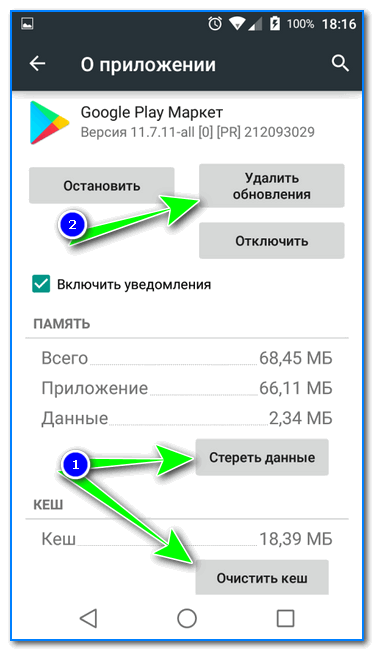 Перед этим сделайте резервную копию данных вашего приложения и других важных данных.
Перед этим сделайте резервную копию данных вашего приложения и других важных данных.
Шаг №1: Откройте настройки.
Шаг № 2: Нажмите Резервное копирование и сброс .
Шаг № 3: Теперь нажмите Сброс заводских данных .
Шаг № 4: Наконец, нажмите Сбросить телефон .
Это приведет к удалению всех данных из памяти устройства, включая учетную запись Google, данные системы и приложений, настройки и загруженные приложения.
Читайте также:
- Как включить Google Play Protect на Android
- К сожалению, сервисы Google Play перестали работать Ошибка
- К сожалению, Google Play Музыка перестала работать
- К сожалению, камера перестала работать на телефоне Android
- Как заработать бесплатные кредиты Google Play
- Как бесплатно скачать платные приложения на Android
После того, как вы выполните все вышеперечисленные методы, чтобы исправить закрытие магазина Google Play на вашем смартфоне Android, поделитесь с нами своим отзывом на Facebook, Twitter и Google Plus.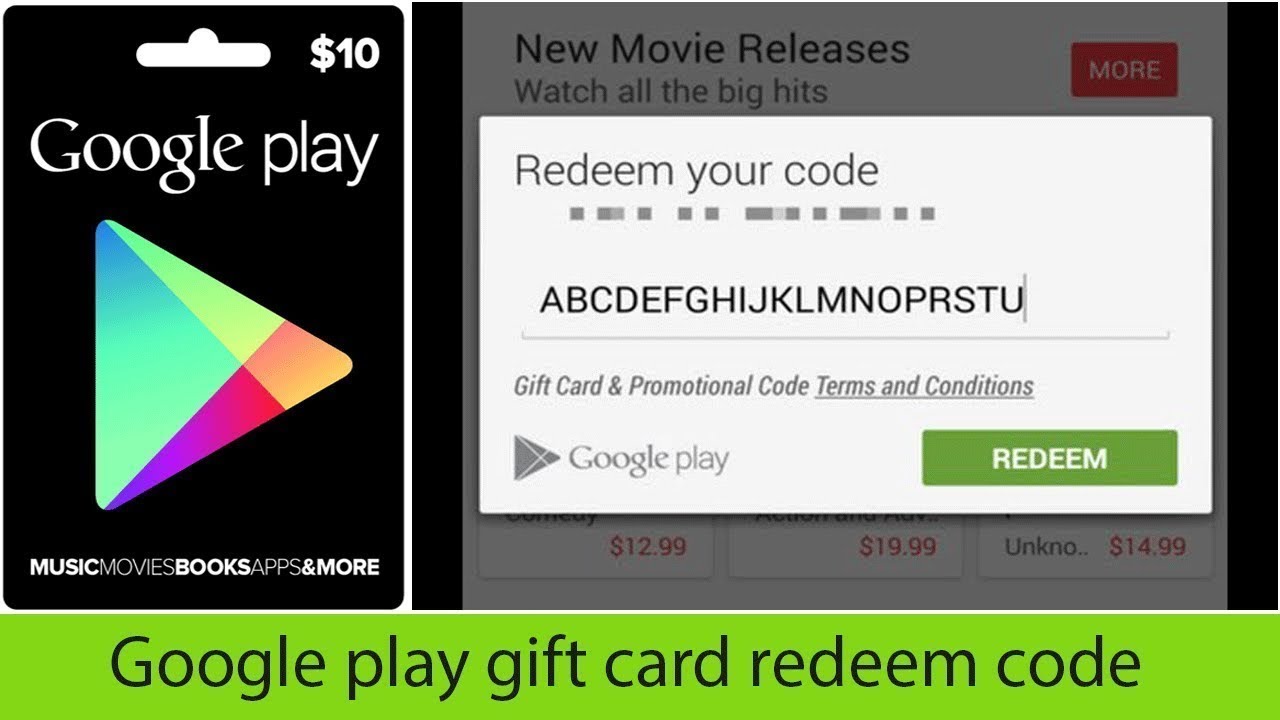
Торговать на фондовом рынке в нерабочее время? Является ли это возможным?
Период времени в течение дня, когда происходит торговая деятельность, известен как торговая сессия. На большинстве фондовых рынков основная торговая сессия проходит в дневное время, когда одна торговая сессия представляет собой один рабочий день. Начало сессии отмечено звонком открытия, который сигнализирует об открытии рынка. Точно так же торговый день заканчивается звонком закрытия. Большая часть торговли происходит в это время суток.
Но торговая активность не ограничивается этим временем суток. На самом деле это происходит после закрытия рынка — по окончании обычных рабочих часов. Это известно как внеурочная торговая сессия. Но есть некоторые ключевые различия между обычным торговым днем и торговой сессией в нерабочее время. Читайте дальше, чтобы узнать больше о сессии в нерабочее время, о том, как вы можете принять в ней участие и на что следует обратить внимание при торговле после закрытия рынка.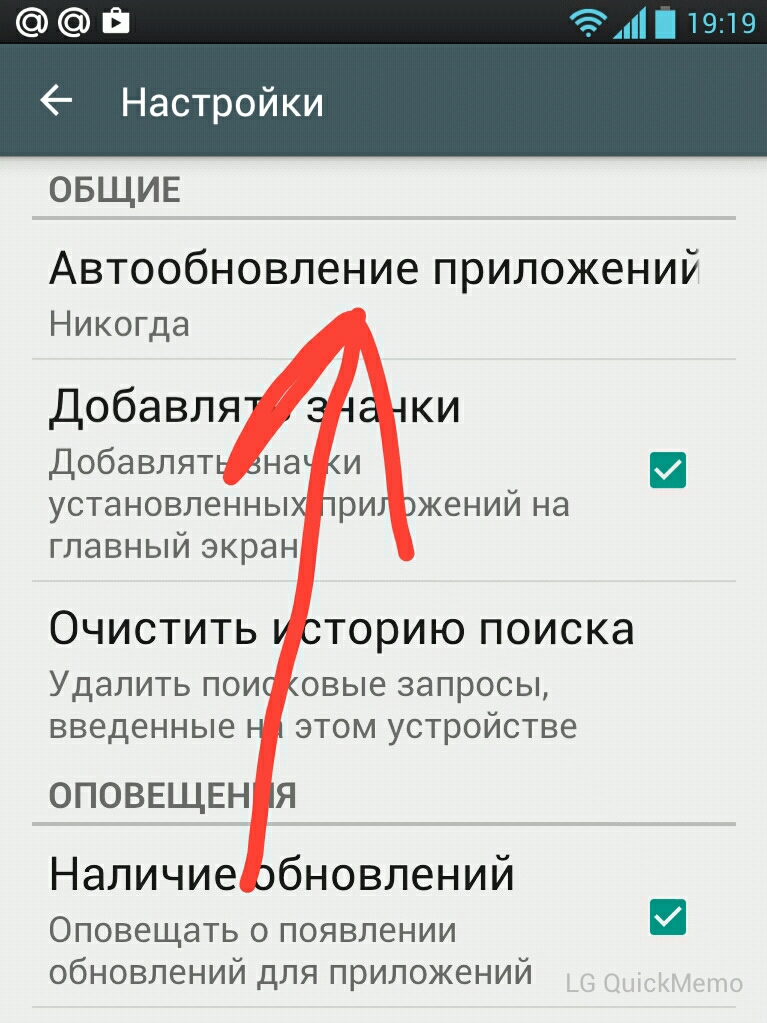
Ключевые выводы
- Торговля в нерабочее время проводится после закрытия рынков.
- Послепродажная торговля обычно начинается с 16:00. до 20:00 Восточное время (ET), а предрыночная торговая сессия заканчивается в 9:30 утра по восточному времени.
- Электронные коммуникационные сети (ECN) делают возможной торговлю в нерабочее время.
- Риски, связанные с торговлей в нерабочее время, включают меньшую ликвидность, широкие спреды, большую конкуренцию со стороны институциональных инвесторов и большую волатильность.
- Торговля в нерабочее время позволяет инвесторам немедленно реагировать на последние новости и намного удобнее.
Что такое торговля в нерабочее время?
Что такое торговля в нерабочее время?
Торговля в нерабочее время – это период времени после закрытия рынка, когда инвестор может покупать и продавать ценные бумаги в нерабочее время. И Нью-Йоркская фондовая биржа (NYSE), и фондовый рынок Nasdaq обычно работают с 9:30 до 16:00. Восточное время (ET). Сделки в нерабочее время можно совершать в любое время с 16:00. до 20:00 ЕТ.
Восточное время (ET). Сделки в нерабочее время можно совершать в любое время с 16:00. до 20:00 ЕТ.
В ходе этих расширенных торговых сессий сети электронной связи (ECN) сопоставляют потенциальных покупателей и продавцов без использования традиционной фондовой биржи. Объем торгов в нерабочее время торговой сессии, как правило, довольно низок. Это потому, что в этот период обычно очень мало активных трейдеров. Это может измениться, однако, с увеличением объема, если есть важные экономические новости или неожиданное новое развитие в компании.
Трейдеры также могут ожидать более широких спредов — разницы между ценами покупки и продажи — после закрытия рынка.
Кто может торговать в нерабочее время?
Торговля в нерабочее время использовалась в основном институциональными инвесторами до середины 1999 года, когда услуги ECN стали более доступными для розничных инвесторов. ECN не только позволяет отдельным инвесторам взаимодействовать в электронном виде, но также позволяет крупным институциональным инвесторам взаимодействовать анонимно, тем самым скрывая свои действия.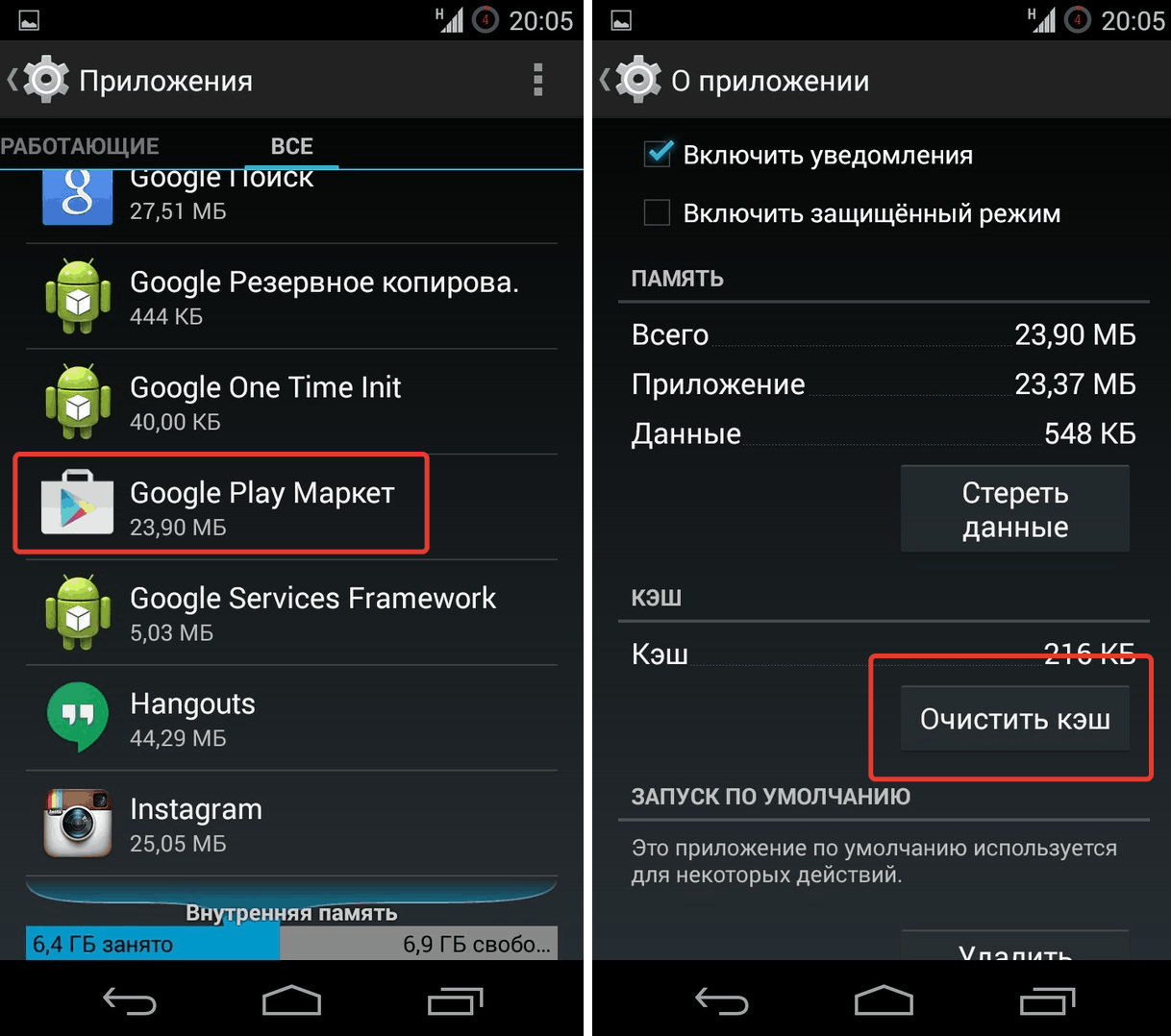
Поскольку за последнее десятилетие расширенная торговля стала все более популярной, инвесторы ее приняли. Фактически, ряд брокеров теперь предлагают торговлю в нерабочее время, включая Charles Schwab, Fidelity и TD Ameritrade.
Убедитесь, что вы прочитали все документы, раскрывающие информацию, подготовленные вашей брокерской фирмой, прежде чем начать торговать на рынке в нерабочее время.
Послепродажная и предрыночная торговля
Торговлю в нерабочее время можно разделить на две разные части дня. Во-первых, это пострыночная торговая сессия. Большинство бирж обычно проводят пострыночные торги с 16:00. до 20:00 ЕТ. Вы также можете принять участие в предрыночных торгах, которые проводятся утром перед открытием рынков — до 9.00.30:00 по восточноевропейскому времени. Начало предрыночной сессии зависит от биржи.
Риски и опасности
Развитие торговли в нерабочее время дает инвесторам возможность получения значительной прибыли, но вы также должны знать о некоторых неотъемлемых рисках и опасностях, связанных с инвестированием в это время.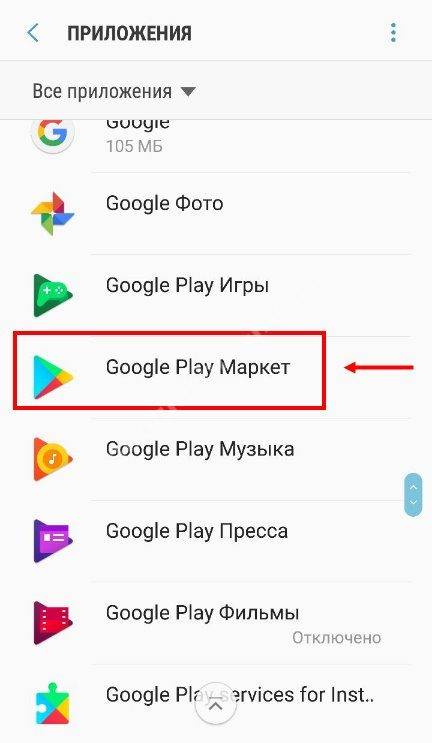 К ним относятся:
К ним относятся:
- Меньше ликвидности : В обычные часы покупателей и продавцов гораздо больше. Во время торгов в нерабочее время объем торгов по вашим акциям может быть меньше, и может быть сложнее конвертировать акции в наличные деньги.
- Широкие спреды : Как отмечалось выше, более низкий объем торгов может привести к широкому спреду между ценами покупки и продажи. Поэтому физическому лицу может быть трудно выполнить свой ордер по выгодной цене.
- Жесткая конкуренция для индивидуальных инвесторов : Хотя индивидуальные инвесторы теперь имеют возможность торговать на рынке в нерабочее время, реальность такова, что им приходится конкурировать с крупными институциональными инвесторами, имеющими доступ к большему количеству ресурсов, чем средний индивидуальный инвестор.
- Волатильность : Рынок в нерабочее время торгуется вяло по сравнению с торговлей в обычные часы. Вы с большей вероятностью испытаете серьезные колебания цен при торговле в нерабочее время, чем при торговле в обычное время.

Хотя технологии могут повлиять на обычный торговый день, во время торговли в нерабочее время может быть больше задержек и задержек, а это означает, что ваши сделки могут даже не состояться.
Вот пример некоторых рисков, связанных с торговлей в нерабочее время:
Предположим, что инвестор хочет продать свои акции компании — назовем ее XYZ Co. — за 250 долларов на сессии после закрытия обычных рынков. Из-за неликвидности рынка в нерабочее время самая высокая цена предложения от небольшого числа покупателей составляет 240 долларов. Она может либо изменить свою лимитную цену на 240 долларов, чтобы продать сразу, либо сохранить исходную цену, рискуя получить неполный ордер или неисполненный ордер. По окончании торговой сессии в 20:00 все неисполненные ордера отменяются.
Преимущества
Торговля в нерабочее время сопряжена с рядом рисков, но есть и некоторые возможные преимущества:
- Торговля на свежей информации : Возможность торговать после закрытия обычных рынков позволяет быстро реагировать на последние новости или свежую информацию до открытия рынка на следующий день.

- Ценовые возможности : Хотя волатильность представляет собой риск, связанный с торговлей в нерабочее время, в это время вы можете найти привлекательные цены.
- Для удобства : Инвесторы могут предпочесть торговать в непиковое время, а торговля в нерабочее время обеспечивает дополнительную гибкость.
Должен ли я торговать в нерабочее время или дождаться обычной торговой сессии?
На самом деле это зависит от ряда факторов, в том числе от вашей терпимости к риску, торговой стратегии и от того, входите ли вы в позицию или выходите из нее. Типичный инвестор может предпочесть дождаться обычной торговой сессии, но опытный трейдер может попробовать себя на рынке в нерабочее время, чтобы либо закрыть убыточную позицию, либо получить преимущество при открытии новой позиции. Убедитесь, что вы знаете о рисках, связанных с торговлей в нерабочее время, и оцените, перевешивают ли преимущества эти риски в вашей конкретной ситуации.
Не слишком ли рискованно торговать на рынке в нерабочее время?
Опять же, это зависит от личных предпочтений инвестора и его терпимости к риску. Опытные трейдеры обнаруживают, что такие риски, как меньшие объемы и более широкие спреды между спросом и предложением, более чем компенсируются возможностью действовать на основе новой информации до начала обычной торговой сессии следующего дня, а также возможностью торговать ценными бумагами с неверной оценкой.
Когда можно торговать в нерабочее время?
Обычно с 16:00. до 20:00 для большинства бирж. Однако подавляющее большинство торгов в нерабочее время происходит с 16:00. до 18:00, поэтому будьте особенно осторожны, если собираетесь торговать в последний час или два после закрытия торговой сессии.
Разрешает ли Robinhood торговлю в нерабочее время?
Да, Robinhood позволяет торговать в нерабочее время на своей платформе.
Могу ли я использовать рыночный ордер для торговли акциями в нерабочее время?
Нет, рыночный ордер нельзя использовать в нерабочее время. Большинство брокерских фирм принимают лимитные ордера только в нерабочее время, чтобы защитить инвесторов от неожиданно низких цен, которые могут возникнуть из-за более низких объемов торгов и более широких спредов во время этой сессии.
Большинство брокерских фирм принимают лимитные ордера только в нерабочее время, чтобы защитить инвесторов от неожиданно низких цен, которые могут возникнуть из-за более низких объемов торгов и более широких спредов во время этой сессии.
График работы рынка
NYSE (Tape A)
- Предварительное открытие: с понедельника по пятницу, 6:30 утра по восточному времени
- Стандартная торговля: с понедельника по пятницу, с 9:30 до 16:00. ЕТ
NYSE (ленты B и C)
- Предварительное открытие: с понедельника по пятницу, 6:30 утра по восточному времени
- Ранняя торговля: с понедельника по пятницу, с 7:00 до 9:30 утра по восточному времени
- Стандартная торговля: с понедельника по пятницу, 9 :30:00 до 16:00 ЕТ
NYSE American Equities, NYSE Chicago, NYSE National
- Предварительное открытие: с понедельника по пятницу, 6:30 по восточному времени
- Ранняя торговля: с понедельника по пятницу, с 7:00 до 9:30 по восточному времени
- Стандартная торговля: с понедельника по пятницу, с 9:30 до 16:00.
 ET
ET - Поздняя торговля: с понедельника по пятницу, 16:00. до 20:00 ЕТ
NYSE Arca Equities
- Предварительное открытие: с понедельника по пятницу, 3:30 утра по восточному времени
- Ранняя торговля: с понедельника по пятницу, с 4:00 до 9:30 утра по восточному времени
- Стандартная торговля: с понедельника по пятницу, 9:30:00 до 16:00 ET
- Поздняя торговля: с понедельника по пятницу, 16:00. до 20:00 ЕТ
Фондовая биржа Nasdaq
- Ранняя торговля: с понедельника по пятницу, с 4:00 до 9:30 по восточному времени
- Стандартная торговля: с понедельника по пятницу, с 9:30 до 16:00. ET
- Поздняя торговля: с понедельника по пятницу, 16:00. до 20:00 ЕТ
Выходные дни фондовой биржи США
Рынки США закрыты в следующие дни:
- Новый год
- День Мартина Лютера Кинга-младшего
- День президентов
- Страстная пятница
- День памяти
- День независимости
- День труда
- День благодарения
- Рождество
Сокращенные торговые дни фондовой биржи США
Фондовые биржи США сократили торговые дни и закрываются досрочно в следующие дни:
- Черная пятница (на следующий день после Дня благодарения): с 9:30 до 13:00.


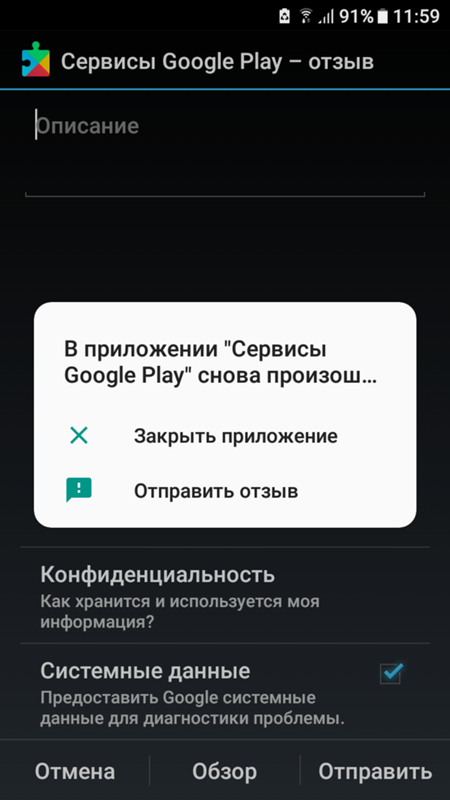 Здесь вы найдете актуальные версии мессенджера для всех известных платформ и сможете скачать их бесплатно.
Здесь вы найдете актуальные версии мессенджера для всех известных платформ и сможете скачать их бесплатно.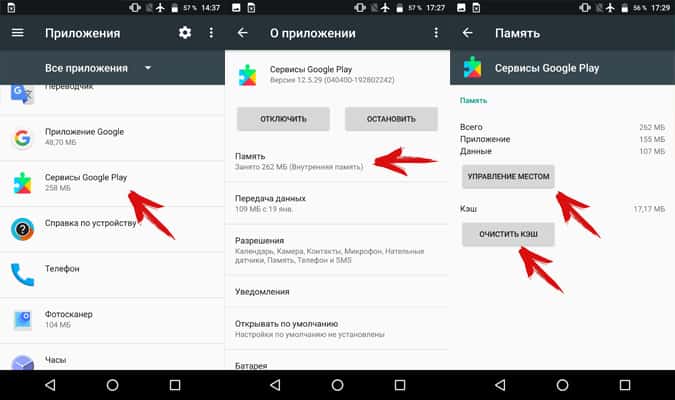
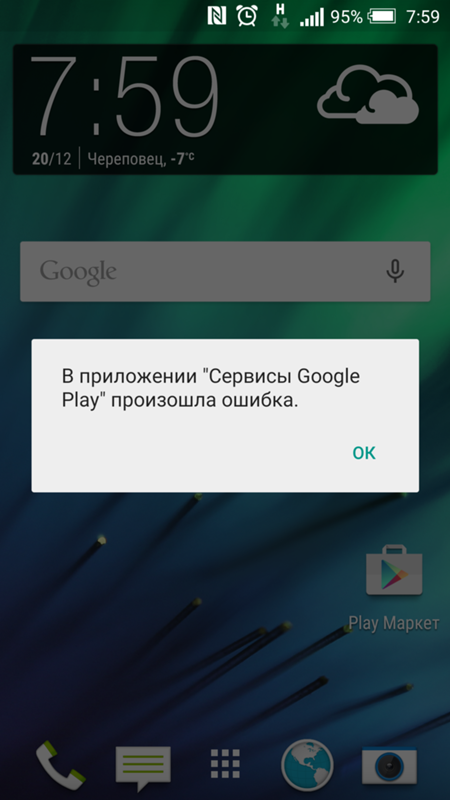


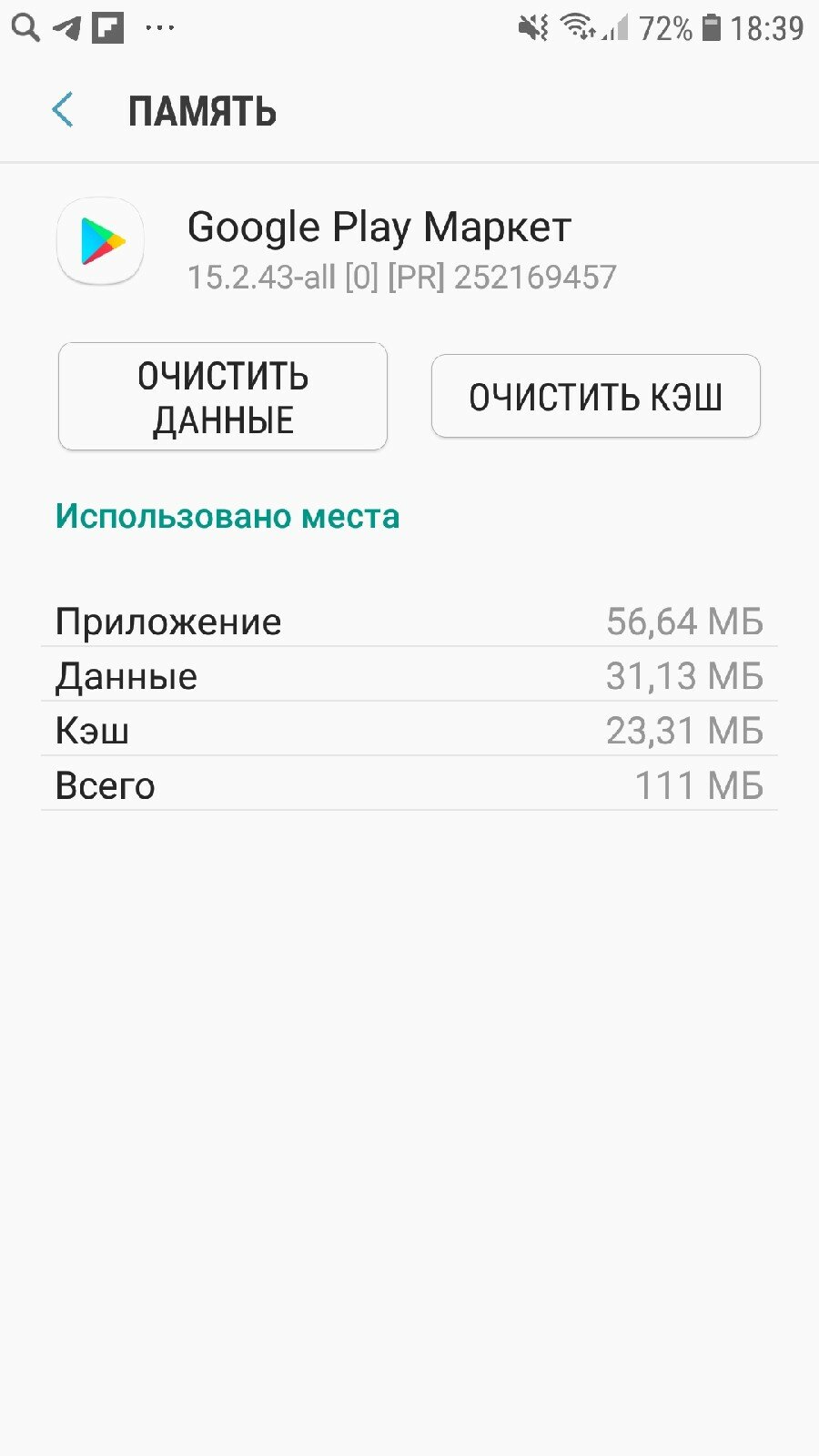 ET
ET
Ваш комментарий будет первым